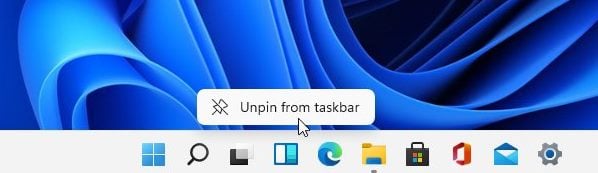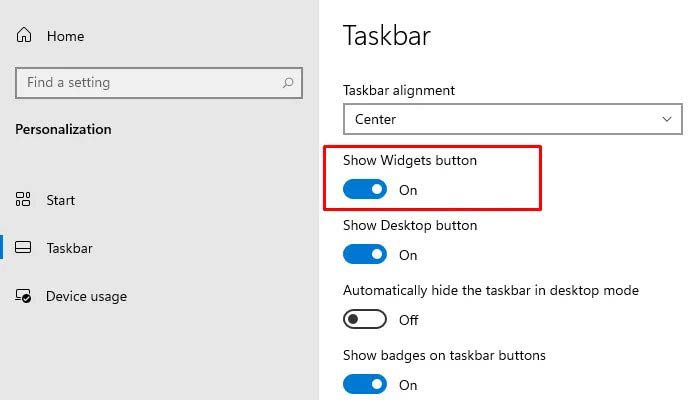Le 24 juin, Microsoft a dévoilé son système d’exploitation de bureau le plus attendu – Windows 11. Comme prévu, Windows 11 de Microsoft a introduit de nombreuses nouvelles fonctionnalités et options de personnalisation.
Le nouveau système d’exploitation de Microsoft propose une refonte complète de la conception. Du menu Démarrer aux icônes, tout a été modifié sous Windows 11.
L’un des changements les plus notables de Windows 11 concerne les widgets. Le nouveau système d’exploitation apporte une multitude de widgets parmi lesquels vous pouvez choisir. Avec les nouveaux widgets, vous pouvez rester à jour avec les nouvelles, les fonctionnalités et les divertissements qui comptent le plus pour vous.
3 méthodes pour supprimer les widgets de la barre des tâches de Windows 11
Les widgets sous Windows 11 étaient activés par défaut, mais vous pouvez les désactiver à tout moment. Si vous avez moins de ressources RAM disponibles, il est préférable de désactiver les widgets Windows 11.
Ainsi, dans cet article, nous partagerons un guide étape par étape sur la façon de supprimer les widgets de la barre des tâches de Windows 11.
1. Supprimer les widgets via le menu contextuel
Dans cette méthode, nous utiliserons le menu contextuel pour supprimer les widgets de la barre des tâches. Tout d’abord, vous devez suivre certaines des étapes simples indiquées ci-dessous.
- Tout d’abord, dans la barre des tâches de Windows 11, faites un clic droit sur le bouton Widgets.
- Dans le menu contextuel, cliquez sur l’option Détacher de la barre des tâches.
- Cela supprimera le bouton Widgets.
C’est ça! Vous avez terminé. C’est ainsi que vous pouvez supprimer des widgets de la barre des tâches sur un PC Windows 11.
2. Supprimer les widgets via l’application Paramètres
Outre le menu contextuel, vous pouvez compter sur l’application Paramètres de Windows 11 pour supprimer le bouton du widget de la barre des tâches. Voici comment supprimer le bouton des widgets via l’application Paramètres sous Windows 11.
- Tout d’abord, appuyez sur la touche Windows + I de votre clavier.
- Cela ouvrira la page Paramètres. Ensuite, cliquez sur l’option Personnalisation.
- Ensuite, dans le volet de gauche, sélectionnez l’onglet Barre des tâches.
- Désactivez le bouton à bascule derrière le bouton Afficher les widgets.
C’est ça! Vous avez terminé. C’est ainsi que vous pouvez désactiver le bouton du widget de la barre des tâches sur les ordinateurs Windows 11.
3. Utilisation de l’éditeur de registre
Alternativement, vous pouvez également compter sur le registre Windows pour désactiver les widgets de la barre des tâches de Windows 11. Pour cela, vous devez suivre certaines des étapes simples indiquées ci-dessous.
- Tout d’abord, ouvrez la recherche Windows et saisissez Éditeur de registre.
- Ouvrez l’Éditeur du Registre dans la liste. Ensuite, accédez au chemin suivant.
HKEY_CURRENT_USER\Software\Microsoft\Windows\CurrentVersion\Explorer\Advanced
- Là, vous devez créer une nouvelle clé DWORD 32 bits et la nommer TaskbarDa.
- Définissez la valeur de TaskbarDa sur 0
- Si vous souhaitez activer le bouton du widget de la barre des tâches, définissez la valeur sur (1)
C’est ça! Vous avez terminé. Voici comment vous pouvez utiliser l’Éditeur du Registre pour supprimer les widgets de la barre des tâches sous Windows 11.
Donc, cet article explique comment supprimer les widgets de la barre des tâches sous Windows 11. J’espère que cet article vous a aidé! Veuillez également le partager avec vos amis. Si vous avez des doutes à ce sujet, faites-le nous savoir dans la zone de commentaire ci-dessous.